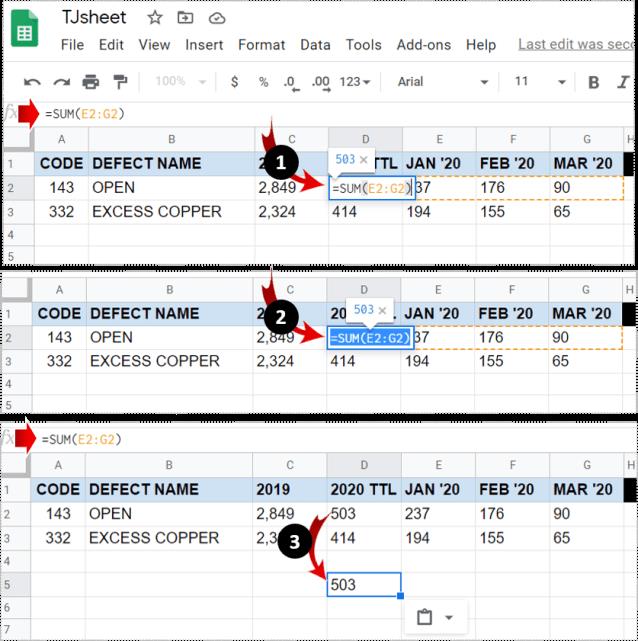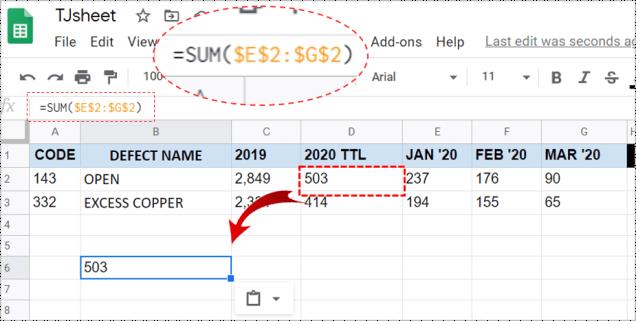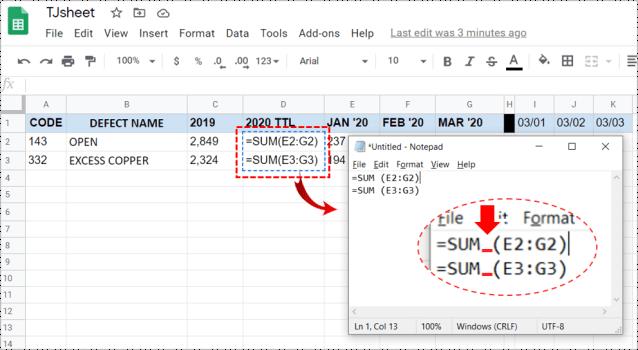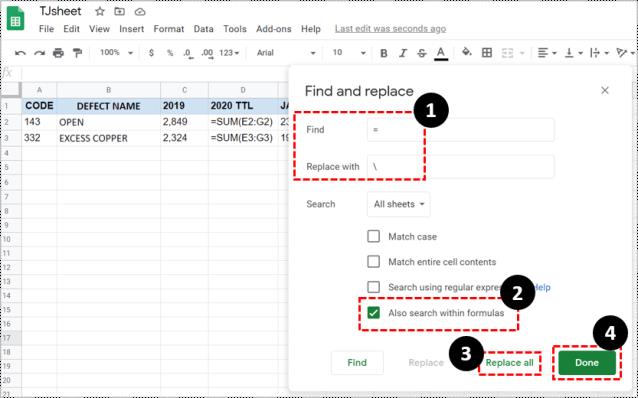सभी एक्सेल/गूगल शीट उपयोगकर्ता जानते हैं कि ये स्प्रेडशीट प्लेटफॉर्म कितने शक्तिशाली हैं। वे केवल टेबल ऐप नहीं हैं जो आपको चीजों को लिखने और उन्हें दिखाने में मदद करते हैं। इसके विपरीत, Google स्प्रेडशीट आपको अपने स्वयं के सूत्र बनाने और विशिष्ट पंक्तियों, स्तंभों या कक्षों पर स्वचालित रूप से लागू करने की अनुमति देती है।

लेकिन क्या होगा यदि आप डेटा के एक टुकड़े को एक सेल में कॉपी करना चाहते हैं जिसे एक निश्चित सूत्र का उपयोग करने के लिए प्रोग्राम किया गया है? क्या होगा यदि आप जानकारी को नियमित रूप से पेस्ट करना चाहते हैं?
संदर्भों को बदले बिना Google पत्रक सूत्र कॉपी करना
जब आप एक्सेल या गूगल शीट्स में काम कर रहे हों, तो आप देखेंगे कि अधिकांश भाग के लिए सूत्र अकेले नहीं होंगे। आमतौर पर, आप एक सेल में एक फॉर्मूला दर्ज करेंगे और फिर उसी फॉर्मूले को अन्य सेल में कॉपी करेंगे (आमतौर पर एक ही पंक्ति/कॉलम में)। यह समझ में आता है, क्योंकि आप संभवतः एक ही चीज़ से संबंधित गणनाएँ कर रहे हैं, लेकिन अलग-अलग उदाहरणों में (उदाहरण के लिए, दिन, सप्ताह, आदि)
यदि आपके सूत्र में सापेक्ष सेल संदर्भ हैं, अर्थात, "$" चिन्ह के बिना, Google पत्रक कोशिकाओं को समायोजित करेगा। यह उन्हें बदल देगा ताकि प्रत्येक सूत्र डेटा पर अपने संबंधित कॉलम/पंक्ति के भीतर संचालित हो। आमतौर पर, यह सामान्य Google पत्रक आवश्यकताओं के अनुरूप होता है। हालाँकि, कुछ उदाहरणों में, आप बिना किसी सेल संदर्भ को बदले सूत्र के सटीक संस्करण की प्रतिलिपि बनाना चाह सकते हैं।

एक सेल की नकल करना
यदि आप किसी विशेष सेल का चयन करते हैं, तो उसे कॉपी करें और अन्य सेल में पेस्ट करें, संदर्भ बदल जाएंगे। एक्सेल और गूगल शीट इसी तरह काम करते हैं। हालाँकि, संदर्भों को बदले बिना एकल कक्ष से सूत्र को कॉपी/स्थानांतरित करने का एक तरीका है।
यदि आप सेल का चयन करते हैं, तो Ctrl + C दबाएं , अन्य सेल का चयन करें, और फिर Ctrl + V का उपयोग करके पेस्ट करें , संदर्भ बदल सकते हैं। हालाँकि, यदि आप किसी सेल के सटीक मानों की प्रतिलिपि बनाते हैं, तो आप बस यही कर रहे हैं - संदर्भों के बजाय सटीक मानों की प्रतिलिपि बनाना। यहां बताया गया है कि यह कैसे किया जाता है।
एक सेल का चयन करें, केवल इस बार, इसे डबल-क्लिक करें। यह सेल के संपादन मोड को प्रदर्शित करेगा। अब, बाएं-क्लिक करके और चयन पर सूचक को खींचकर सेल की सामग्री का चयन करें (जैसा कि आप Google डॉक्स में किसी पाठ का चयन करेंगे)। फिर, सामग्री को कॉपी करने के लिए Ctrl + C दबाएं। अब, आपने प्रश्न में सेल की शाब्दिक सामग्री को सफलतापूर्वक कॉपी कर लिया है। अंत में, केवल उस सेल का चयन करें जिसमें आप सामग्री को पेस्ट करना चाहते हैं, और Ctrl + V दबाएं ।
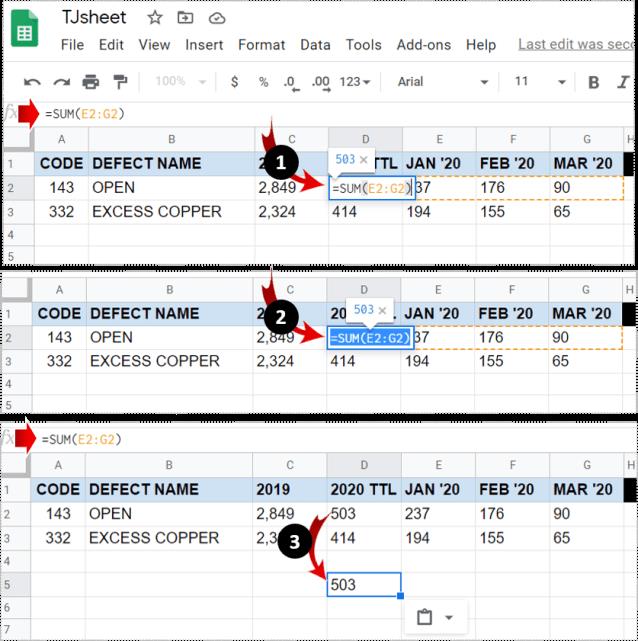
प्रो टिप: यदि आप किसी सेल को कॉपी करने के बजाय उसे स्थानांतरित करना चाहते हैं, तो Ctrl + X (कट) कमांड का उपयोग करें।
सूत्रों की एक श्रृंखला की प्रतिलिपि बनाना
बेशक, आपको एक-एक करके कोशिकाओं को कॉपी/स्थानांतरित करने की आवश्यकता नहीं है। ज्यादातर मामलों में, आप किसी सेल को अलग-अलग कॉपी/स्थानांतरित करने के बजाय सेल की एक श्रेणी को स्थानांतरित करेंगे। यदि आपका लक्ष्य एक ही बार में कई फ़ार्मुलों को आगे बढ़ाना है, तो इसे करने के कई तरीके हैं।
1. पूर्ण/मिश्रित सेल संदर्भ
मान लें कि आप उन सूत्रों की हूबहू कॉपी बनाना चाहते हैं जिनमें सापेक्षिक सेल संदर्भ हैं। यहां जाने का सबसे अच्छा तरीका संदर्भों को पूर्ण संदर्भों में बदलना होगा (प्रत्येक सूत्र आइटम के सामने एक "$" चिह्न जोड़ना)। यह प्रश्न में सेल में संदर्भ को अनिवार्य रूप से ठीक कर देगा। इसका अर्थ यह है कि सेल स्थिर रहेगी, भले ही आप सूत्र को कहीं भी स्थानांतरित करें।
किसी कॉलम या पंक्ति को लॉक करने के लिए, आपको मिश्रित सेल संदर्भों का सहारा लेना होगा। यह एक संपूर्ण कॉलम/पंक्ति को लॉक कर देगा।
एक मिश्रित संदर्भ के सापेक्ष संदर्भ को बदलने के लिए, आपको केवल कॉलम अक्षर या पंक्ति संख्या के सामने "$" चिन्ह लगाना होगा। अब, कोई फर्क नहीं पड़ता कि आप सूत्र को कहां ले जाते हैं, कॉलम उस विशेष कॉलम पर तय हो जाएगा जिसे आप डॉलर चिह्न के साथ चिह्नित करते हैं।
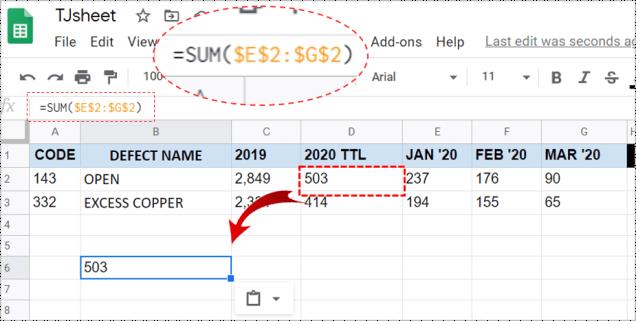
2. टेक्स्ट एडिटर का उपयोग करना
हां, यह थोड़ा "पुराना" लग सकता है, लेकिन कभी-कभी नोटपैड जैसे सरल टूल का सहारा लेना उचित होता है। Cntrl + ` दबाकर फॉर्मूला व्यू मोड में प्रवेश करके प्रारंभ करें । अब, अपने कीबोर्ड पर Ctrl कुंजी का उपयोग करके, हर एक सेल को फ़ार्मुलों के साथ चुनें जिसे आप स्थानांतरित या कॉपी/पेस्ट करना चाहते हैं। एक बार जब आप सब कुछ चुन लेते हैं, तो उन्हें कॉपी/कट कर दें।
अपना पसंदीदा टेक्स्ट एडिटर ऐप खोलें और उसमें फॉर्मूले पेस्ट करें। सूत्र में कुछ बदलाव करना सुनिश्चित करें, यह उतना ही सरल हो सकता है जितना कि कहीं एक स्थान जोड़ना। उस पर कोई अन्य पात्र न लगाएं। अब, संपूर्ण पेस्ट की गई सामग्री को हाइलाइट करने के लिए Ctrl + A कमांड का उपयोग करें, और फिर इसे Ctrl + C या राइट-क्लिक करके और कॉपी का चयन करके कॉपी करें । आप सामग्री को काट भी सकते हैं।
अपनी Google शीट पर वापस जाएं। ऊपरी-बाएँ सेल का चयन करें (जहाँ आप फ़ार्मुलों को पेस्ट करना चाहते हैं), और कॉपी की गई सामग्री को पेस्ट करें। अंत में, फिर से Cntrl + ` दबाकर सूत्र दृश्य को हटा दें ।
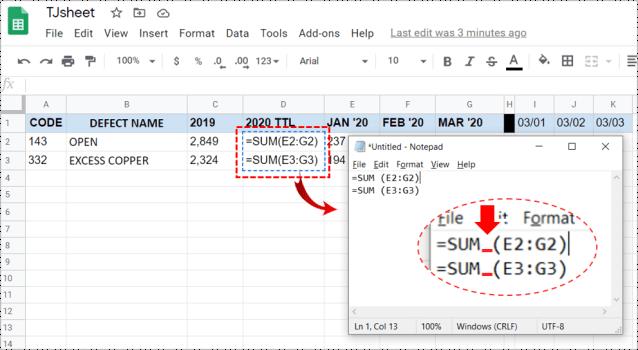
प्रो टिप: ध्यान दें कि आप केवल उस वर्कशीट में फॉर्मूले पेस्ट कर सकते हैं, जिससे आपने उन्हें कॉपी किया था। ऐसा इसलिए है क्योंकि संदर्भों में शीट का नाम शामिल है। कॉपी की गई सामग्री को किसी भी अन्य रैंडम शीट पर पेस्ट करें, और आप टूटे हुए सूत्रों के साथ समाप्त हो जाएंगे।
3. ढूँढें और बदलें सुविधा का उपयोग करना
यदि आप Google पत्रक में सूत्रों की एक पूरी श्रृंखला को कॉपी करना चाहते हैं, लेकिन उनके संदर्भों को बदलना नहीं चाहते हैं, तो ढूँढें और बदलें सुविधा यहाँ आपकी सबसे अच्छी सहयोगी है।
सुविधा दर्ज करने के लिए, या तो Ctrl + H दबाएं, या ऊपरी मेनू में संपादन प्रविष्टि पर नेविगेट करें और ढूंढें और बदलें पर नेविगेट करें ।
अब, ढूँढें फ़ील्ड में, “ = ” दर्ज करें। इसके साथ बदलें फ़ील्ड में , "\" दर्ज करें। " सूत्रों के भीतर भी खोजें " का चयन करें, यह आपकी शीट के अंदर सभी सूत्रों को टेक्स्ट स्ट्रिंग्स में बदल देगा। जब आप प्रतिलिपि बना रहे होते हैं तो यह Google पत्रक को संदर्भों को बदलने से रोकता है। सभी बदलें का चयन करें ।
अब, उन सभी सेल का चयन करें जिन्हें आप संदर्भों को बदले बिना कॉपी करना चाहते हैं, और उन्हें क्लिपबोर्ड पर कॉपी करने के लिए Ctrl + C कमांड का उपयोग करें। फिर, वर्कशीट में उस शीर्ष सेल को खोजें जिसमें आप सूत्रों को पेस्ट करना चाहते हैं, और उन्हें पेस्ट करने के लिए Ctrl + V दबाएं।
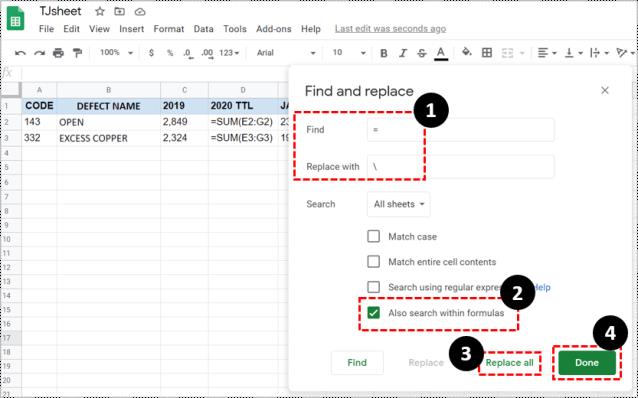
अपनी मूल स्प्रैडशीट में अजीब दिखने वाले फ़ार्मुलों के बारे में चिंता न करें। ढूँढें और बदलें फ़ंक्शन का उपयोग करके, ढूँढें फ़ील्ड में "\" रखें और फ़ील्ड से बदलें में " = " दर्ज करें। इससे चीजें सामान्य हो जाएंगी।
संदर्भों को बदले बिना सूत्र को Google पत्रक में स्थानांतरित करना
जैसा कि आप देख सकते हैं, Google पत्रक में संदर्भ बदलने से बचने के कई तरीके हैं। उन फ़ार्मुलों को उनके संदर्भों को बदले बिना स्थानांतरित करने के लिए अपनी वर्तमान आवश्यकताओं के अनुरूप विधि चुनें। यह Google पत्रक में काम करने के लिए आवश्यक ज्ञान के अंतर्गत आता है।
क्या यह मार्गदर्शिका सहायक थी? क्या आप वह करने में कामयाब रहे जो आप चाहते थे? यदि आपके पास संदर्भों को बदले बिना फ़ार्मुलों को स्थानांतरित/कॉपी करने के बारे में कोई अन्य प्रश्न हैं, तो हमें नीचे टिप्पणी अनुभाग में बताएं।